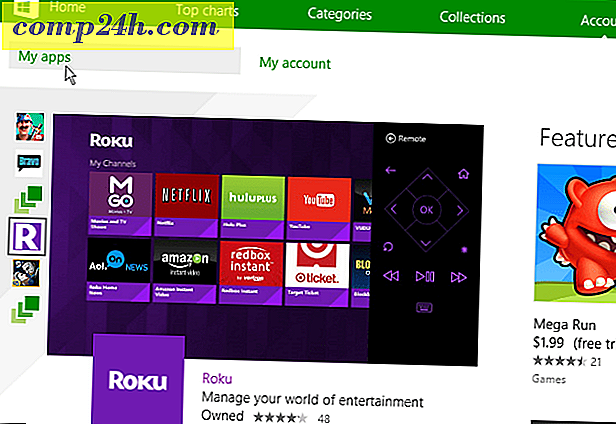Kuinka poistaa Android-kehittäjän valinnat -valikko käytöstä
Androidin sisäänrakennetut kehittäjäasetukset sisältävät asetuksia, joita keskimääräinen käyttäjä ei saa ottaa käyttöön. Huolimatta siitä, minkälainen asetus saattaa vaikuttaa, mikään näistä ei lisää suorituskykyä tai parantaa Android-kokemusta. Kehittäjävaihtoehtoja kutsutaan nimellä, koska se on olennaisesti työkalupakki, joka on saatavana henkilöille, jotka kirjoittavat sovelluksia. USB-virheenkorjausominaisuuden lisäksi on vain vähän, että suurin osa ihmisistä on aina hyötyä. Tiettyjen tässä asetusten ottaminen käyttöön voi jopa tehdä puhelimesta käyttökelvoton ja saattaa edellyttää tehdasasetusten palauttamista, ennen kuin se voidaan käyttää uudelleen.

Valikko ei tavallisesti ole näkyvissä, koska eräissä uusimmissa Android-versioissa Google oikeutetusti kätki valikon tavallisesta näkökulmasta. Puhuimme siitä, miten Android-kehittäjävalinnat -valikko otetaan käyttöön, ennen kuin käynnistät USB-virheenkorjauksen. Mutta jos USB-virheenkorjausta ei enää tarvita, kannattaa ehkä poistaa Kehittäjän asetukset -valikko käytöstä ja estää käyttäjää käyttämästä niitä vahingossa. Olen äskettäin asentanut mukautetun ROM-levyn Android-puhelimeen ystävällesi, joka ei ole kovin tech-taju, ja olen aivan varma, että hän tappelee nämä asetukset ja murtaa puhelimensa, joten se oli yksinkertainen askel vain poistaa ne käytöstä ja katastrofin estämiseksi.
Haluatko piilottaa kehittäjävalinnat -valikon? Haluan tehdä sen.
Poista Android-kehittäjäasetukset käytöstä
Meidän on päästävä Asetukset> Hallinnoi sovelluksia. Helpoin tapa tehdä tämä useimmilla Android-laitteilla on paina valikkopainiketta aloitusnäytössä ja napauttaa sitten Hallinnoi sovelluksia -vaihtoehtoa. Voimme myös selata tätä käynnistämällä Asetukset-sovelluksen lomakkeen laatikon ja napauttamalla Apps-vaihtoehtoa.
Siirry Sovellukset-asetusvalikosta sivuttain Kaikki-paneeliin ja selain sitten alaspäin, kunnes Asetukset-sovellus on näkyvissä. Napauta kyseinen sovellus.


Asetuksissa napauta Tyhjennä data -vaihtoehto ja näyttöön tulevat vahvistusikkunat. Siinä kaikki!
Huomaa: Android-laitteissa, joissa on Cyanogenmod, kehittäjäasetukset-paneeli katoaa yksinkertaisesti poistamalla se valikosta itsestään.

Nyt Kehittäjän asetukset -valikko on poissa näkyvistä. Se ei tule näkyviin asetusvalikossa, ennen kuin se otetaan uudelleen käyttöön manuaalisesti Tietoja puhelimesta -näytöstä.